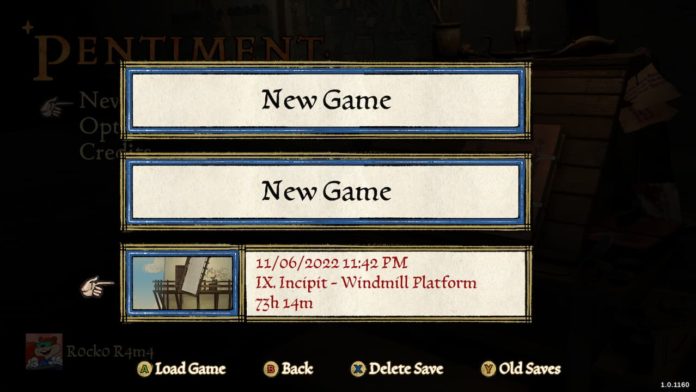Vous vous demandez comment charger d’anciennes sauvegardes dans Repentir refaire une action? Pentiment est un jeu riche en dialogues où vos choix comptent vraiment. Ces choix peuvent aller de la vérification des dialogues à la recherche de preuves en passant par le déverrouillage de nouveaux domaines. Un aspect potentiellement frustrant est l’impossibilité de rejouer une action particulière à plusieurs reprises si vous n’aimez pas le résultat, si vous voulez voir ce qui se passe ou si vous êtes à la recherche de succès. La bonne nouvelle est que vous pouvez charger d’anciennes sauvegardes. La mauvaise nouvelle est que vous n’avez qu’une petite fenêtre pour recharger un jeu et que vous ne pouvez pas remonter plus loin que les sauvegardes disponibles. Voici comment charger les anciennes sauvegardes avec la fonction de sauvegarde automatique du jeu.
Comment charger les anciennes sauvegardes dans Pentiment
Pentiment utilise une fonction de sauvegarde automatique qui se déclenche après chaque interaction de dialogue lorsque vous naviguez vers une nouvelle scène, trouvez des preuves ou dormez pour la journée. Il enregistre automatiquement beaucoup, mais malheureusement, vous ne pouvez accéder qu’aux sept derniers fichiers de sauvegarde, y compris celui avec votre progression actuelle. Cela signifie que vous n’avez que six emplacements disponibles pour recharger. Ainsi s’il est possible de charger une ancienne sauvegarde, il faut le faire rapidement. Sinon, vous risquez d’écraser le fichier de sauvegarde que vous souhaitez charger.
Nouveau menu de jeu
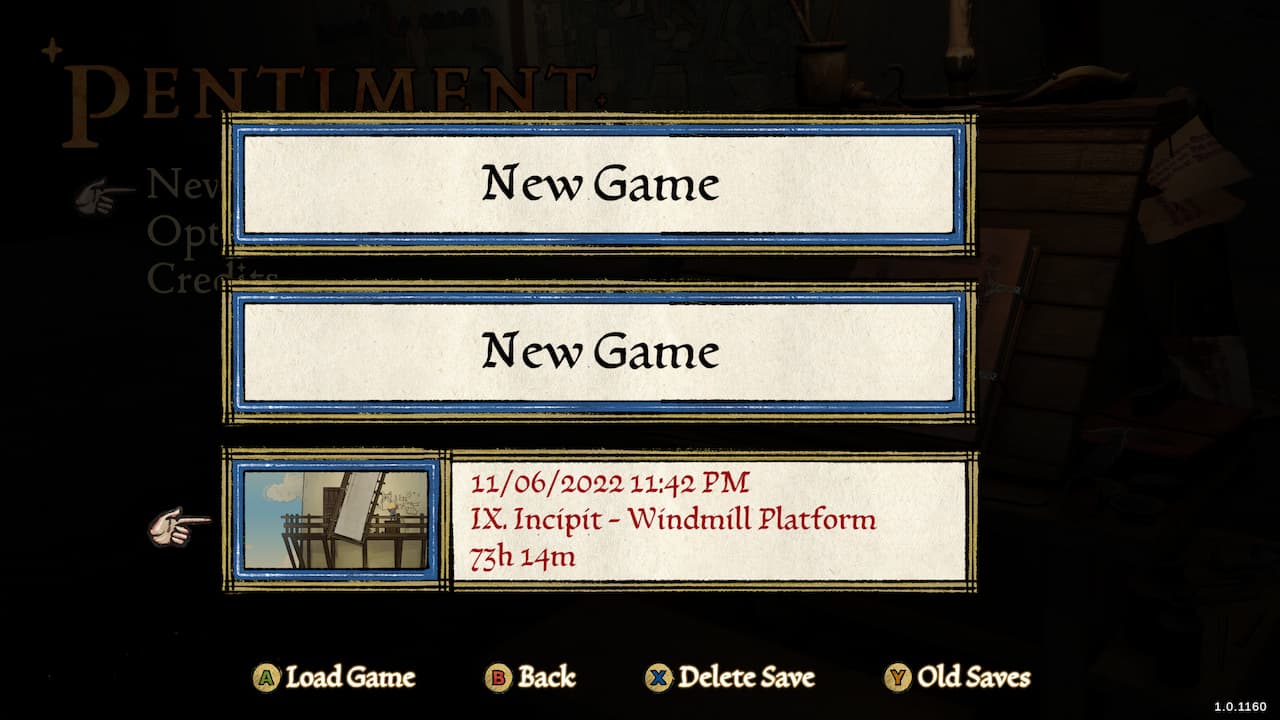
L’option de chargement d’une ancienne sauvegarde est cachée dans une zone que vous ne penseriez pas nécessairement regarder (ce que les développeurs ont peut-être fait exprès). Voici comment accéder au menu Anciennes sauvegardes :
- Dans l’écran du menu principal, sélectionnez nouveau jeu (ne vous inquiétez pas, cela n’écrasera aucun fichier de sauvegarde)
- Au bas de l’écran, vous verrez quelques options, l’une d’entre elles étant Anciennes sauvegardes
- Déplacez votre curseur sur l’emplacement de sauvegarde sur lequel vous jouez actuellement et sélectionnez l’option Anciennes sauvegardes
- Cela ouvrira le menu des anciennes sauvegardes et vous montrera les sept dernières sauvegardes disponibles
Menu des anciennes sauvegardes
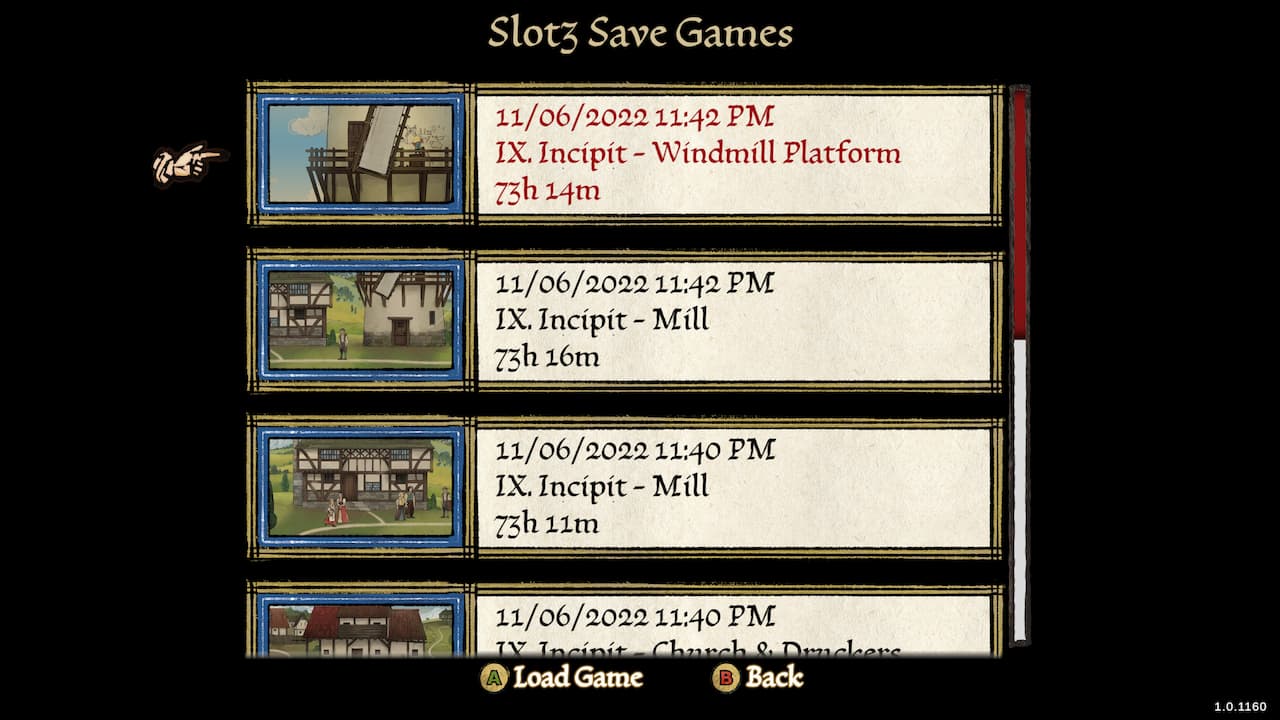
Une fois le menu Anciennes sauvegardes chargé, vous aurez accès aux sept dernières sauvegardes automatiques du jeu, en commençant par la plus récente. L’option supérieure sera toujours le fichier de sauvegarde le plus récent. Vous pouvez choisir l’un d’entre eux à charger en déplaçant votre curseur sur la sauvegarde et en sélectionnant la fonction Charger le jeu.
RAPPEL: N’oubliez pas que vous ne pouvez recharger que les sept derniers fichiers de sauvegarde. Cela signifie que vous devez recharger le jeu immédiatement, car vous ne pouvez pas recharger à un point précédent du jeu. Par exemple, vous ne pouvez pas recharger un fichier de sauvegarde de l’acte 1 pendant l’acte 3.
Repentir est disponible sur PC, Xbox One et Xbox Series X|S.